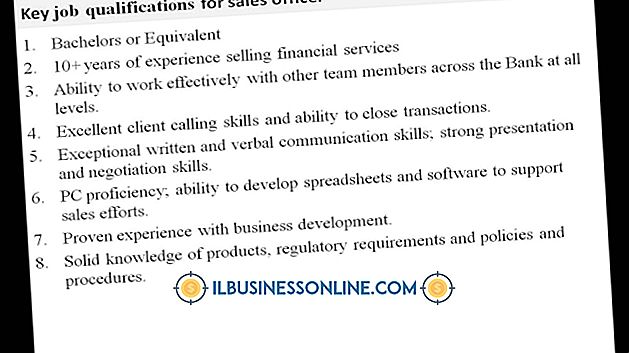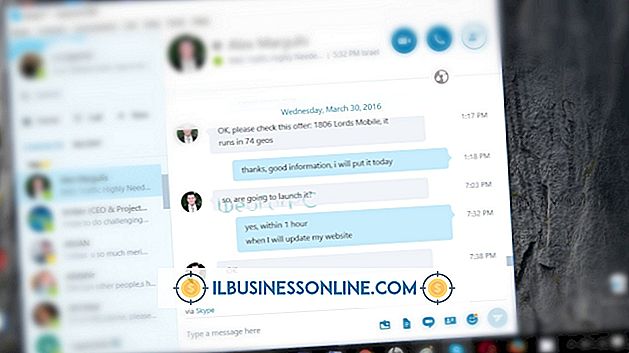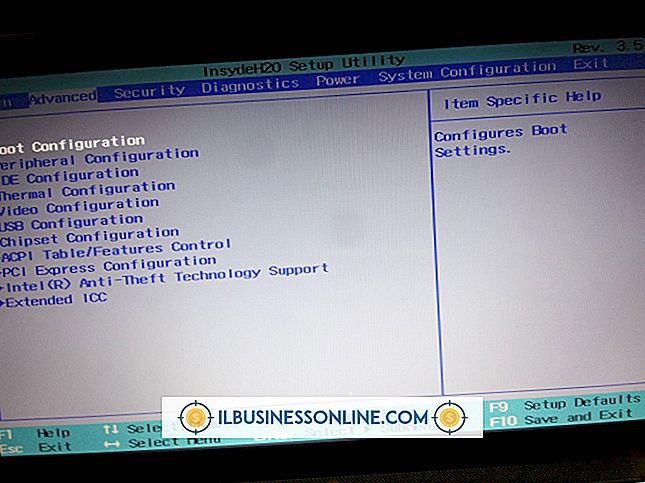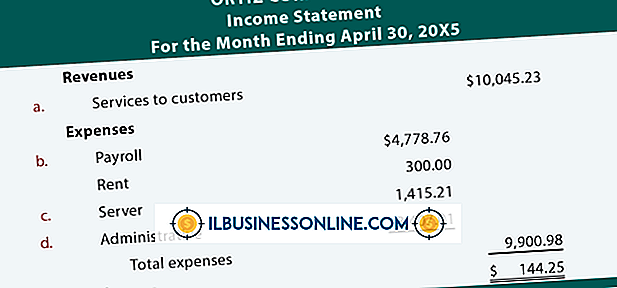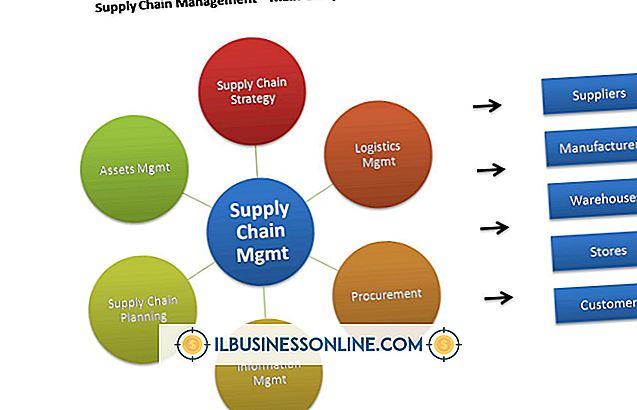Samsung Epicでワイヤレステザリングを使用する方法
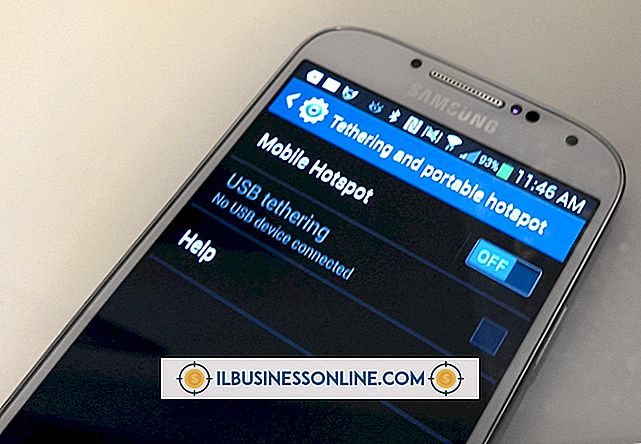
スプリントのためのエピック4Gは、サムスンのギャラクシーS電話の一つであり、それは4G接続を介してあなたがすぐに利用できる印象的なオンライン機能のセットを提供します。 電話機の多くの機能の1つはテザリングです。これにより、Sprintネットワークを介したEpicのインターネット接続を、コンピュータやゲーム機などの他のデバイスに拡張できます。 「テザリング」とは通常USBコードとの接続を指しますが、他のデバイスが使用できるWi-Fiホットスポットを設定することでワイヤレステザリングを使用できます。
ホットスポットの作成
1。
画面の下にある家の画像が表示されているボタンである[ホーム]ボタンを押します。
2。
画面の右下隅にある青い「アプリケーション」アイコンをタップします。 携帯電話のアプリのリストが表示されます。
3。
「Sprint Hotspot」アプリをタップします。
4。
ワイヤレスネットワークの名前を変更したい場合は、[Sprint Hotspot Settings]をタップしてから[Router name]をタップします。 デフォルトの名前は「SPH-D700XXX」ですが、必要に応じて変更できます。
5。
ホットスポットをオンにしてワイヤレスネットワークのブロードキャストを開始するには、[Sprint Hotspot]オプションをタップします。
6。
画面に表示されたホットスポットパスワードを確認してメモします。 ラップトップやタブレットPCなどの他のデバイスを携帯電話のWi-Fiネットワークに接続するには、このパスワードが必要です。
Windows 7の接続
1。
Windows 7コンピュータの通知領域にある[ネットワーク]アイコンをクリックして、利用可能なワイヤレスネットワークの一覧を表示します。 通知領域は画面の右下隅にあり、ネットワークアイコンには携帯電話の信号インジケータのようにいくつかのバーが表示されるか、またはイーサネットコードが付いたコンピュータモニタが表示されます。
2。
あなたのEpic 4Gのネットワークをクリックしてください。それは "SPH-D700XXX"あるいはあなたがそれに対して選んだどんなカスタム名でもあります。
3。
Windowsがホットスポットに接続してオンラインになるように要求したときにメモしたパスワードを入力します。
必要なもの
- ホットスポットを含むデータプラン
先端
- Epicの4 Gをオフにすることで、あなたがあなたのEpicのホットスポットを超えて使用する可能性があるデータを制限することができます。 それでも同じ量のデータにアクセスできますが、接続速度は4Gネットワークよりもかなり遅くなります。 このオプションはあなたのホーム画面から「メニュー」ボタンを押し、次に「設定」、「無線とネットワーク」そして「4G設定」をタップすることで利用できます。
警告
- Epic 4GのWi-Fiネットワークに接続している間にデバイスで使用されたデータはすべて、電話プランで使用されているデータとしてカウントされるため、注意しないと追加料金が発生する可能性があります。